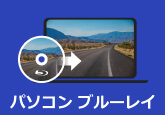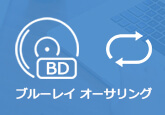【2026無料&最新】ブルーレイ書き込みソフトおすすめ6選!
「撮影した動画をブルーレイディスク書き込みたいのですが、数多くの書き込みソフトから、適切なのを選択するにはちょっと大変。もしおすすめのソフトをがあれば教えてください」といった質問が知恵袋で見たことがあります。
確かに、一つの優れたブルーレイ書き込みソフトは、単に書き込み作業をスムーズに完了させるだけでなく、自分でデザインし、唯一無二のブルーレイを作り上げることもできます。
この記事では、WindowsおよびMac対応し、無料利用可能、効率的なブルーレイ書き込みソフトを6つ紹介し、皆様のニーズに最適なソフトを見つける参考になる情報を提供します。

ブルーレイ書き込みのメリット
ブルーレイ書き込みのメリットと言えば、以下のいくつかと考えられます。
1、高画質、高音質で保存。ブルーレイディスクはフルHD(1920×1080)以上の解像度にサポートするので、高画質の動画や高音質の音声を元の品質で保存できます。
2、大容量で保存。ブルーレイディスクの容量が2層ディスクで50GBの大容量があり、長時間の動画、複数のファイルを一枚のディスクに保存できます。
3、物理ディスクとして長期保存。パソコン、スマホなどのデバイスが破損し、ウイルス感染する場合、その中保存した動画、音声などのデータの紛失を起こす可能性があります。ブルーレイディスクに書き込んで、データをバックアップし、長期保存できます。また、インタネットがない環境で自由に再生でき、プレゼントとしても最適です。
(注意:ブルーレイディスクは傷付きやすく、わずかな傷でディスクが読み取れなくなる可能性があるため、平日の保管には特に注意する必要があります。)
ブルーレイ書き込みに必要なもの
ブルーレイ書き込みには、一般的に以下のものを事前に準備しておくのがいいです。
• ブルーレイディスクドライブ:外付けまたは内蔵型のブルーレイドライブが必要です。技術の発展に伴い、多くのパソコンはブルーレイドライブが標準搭載されていないため、外付けのドライブを購入する場合もあります。
• ブルーレイディスク:ブルーレイディスクは、主にBD-RとBD-REという2種類があります。BD-Rは1回しか書き込みできません。BD-REは何度も書き換えが可能です。ニーズに応じて選びます。
• パソコン:ブルーレイ書き込み作業をスムーズに行うためには、一定のパソコンの性能が必要です。特に、CPUやメモリ、ストレージの速度が書き込み作業影響します。また、書き込みデータが十分に収容できるの空き容量も必要です。
• 書き込みデータ:書き込むファイル(例:MP4, MKV, AVIなど)を用意します。動画ファイルをブルーレイ形式に変換する必要がある場合もあります。
• ブルーレイ書き込みソフト:ブルーレイディスクの書き込み、メニュー作成、動画編集機能などの機能が搭載されるソフトを選びます。ブルーレイ書き込みソフトには有料版と無料版があり、有料版なのは機能が多いかもしれませんが、自分に目的によって選びます。
ブルーレイ書き込みソフトおすすめ6選
ブルーレイ書き込みソフト1:4Videosoft DVD 作成
4Videosoft DVD 作成はブルーレイ書き込みソフトとして、ほぼすべてのビデオ・オーディオフォーマットに対応でき、手軽に動画をブルーレイディスク書き込むことができます。
また、動画への編集機能も豊かで、自分のニーズによって、動画をカットしたり、動画効果を調整したりするなどができます。さらに、字幕、ウォーターマーク、メニューの追加もでき、特に豊富なメニューテンプレートを提供します。結婚記念、誕生日、行事など様々なテーマがあり、自分の動画のスタイルによって、独特のメニューを作成できます。
ソフト本体はGPU加速技術を搭載し、長時間の動画、複数のファイルのブルーレイへの書き込みが高速で完了します。パソコンスペックがどうであれ、安定的に動作でき、スムーズにブルーレイ書き込み作業が進めます。
メリット
- MP4、WMV、MOV、VOB、AVIなど多くの動画形式に対応し、ブルーレイに書き込むことができる
- ブルーレイディスクに書き込みする前に、字幕追加、動画クロップなどの編集作業ができる
- 豊富なメニューテンプレートを提供し、お好みでオリジナルメニューを作成できる
- インターフェースがシンプルで、詳細な使用ガイドがあり、使いハードルが低い
- GPU加速技術を搭載し、高品質の動画の書き込みが短時間で完了できる
- ブルーレイ 書き込みソフトとして最新のMacOSやWindows11/10で無料かつ簡単に利用可能
ステップ1:4Videosoft DVD 作成をダウンロード
下のダウンロードボタンをクリックし、公式の4Videosoft DVD 作成をダウンロードします。そして、お使いのパソコンにインストールします。
無料ダウンロードWindows向け
安全性確認済み
無料ダウンロードmacOS向け
安全性確認済み
ステップ2:書き込みたい動画を追加
空ブルーレイディスクをドライブに挿入します。4Videosoft DVD 作成を起動し、「ディスクタイプを選択して焼きます」画面が表示され、ここでブルーレイディスクを選択します。そして「メディアファイルを追加」ボタンをクリックし、動画ファイルを追加します。
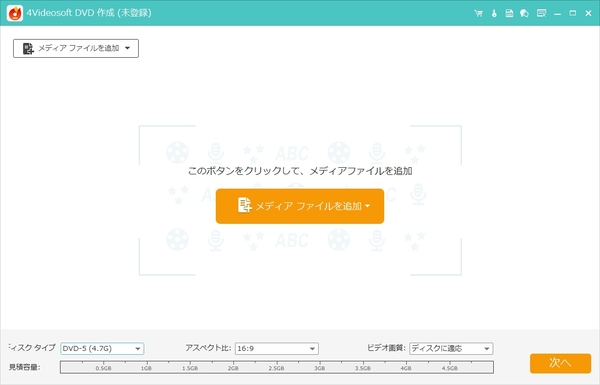
ステップ3:追加動画を編集
ロードが完了した後、画面右上の「強力ツール」から「ビデオ編集」を選択して、動画へのカット、クロップ、ウォーターマーク追加などの編集ができます。
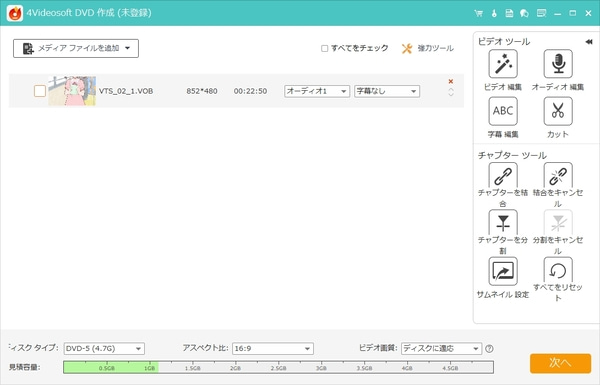
ステップ4:メニューを作成
メニューアイコンをクリックし、「メニューを編集する」ウィンドウに入ります。ここで豊富なメニューテンプレートから、お好みで選択できます。
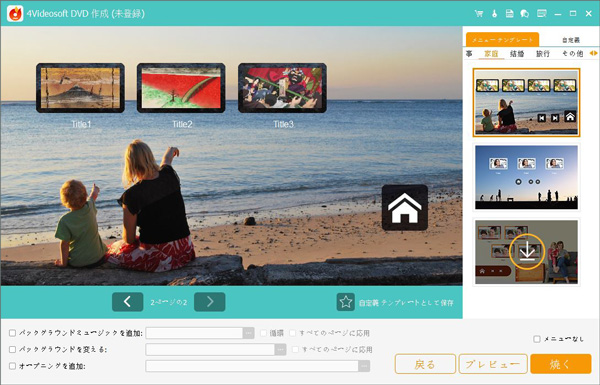
ステップ5:ブルーレイに書き込み
全部編集してから、「焼く」ボタンをクリックし、保存先を指定し、「開始」ボタンをクリックすると、動画をブルーレイに書き込みが開始します。

ブルーレイ書き込みソフト2:BurnAware Free
BurnAwareは無料で使えるCD、DVD、ブルーレイの書き込みソフトです。動画、音声ファイルからディスクへの書き込みだけでなく、「VIDEO_TS」フォルダーをDVDに書き込むこと、BDMVやAVCHDフォルダーをブルーレイに書き込むこと、ISOイメージファイルの作成なども行えます。シンプルな操作画面、初心者でも簡単に利用でき、軽量の特徴で、古いパソコンでも動作できます。
BurnAwareは有料版と無料版という二つのバージョンがあります。無料版にはブルーレイの書き込みニーズだけ満足させます。高度な編集機能が有料版の購入が必要です。また、有料版にも、その編集機能は他の専用ソフトと比べて、物足りないというコメントがあります。
そこで、無料利用でき、高性能かつ高機能なブルーレイ書き込みソフト4Videosoft DVD 作成を推奨します。
無料ダウンロードWindows向け
安全性確認済み
無料ダウンロードmacOS向け
安全性確認済み
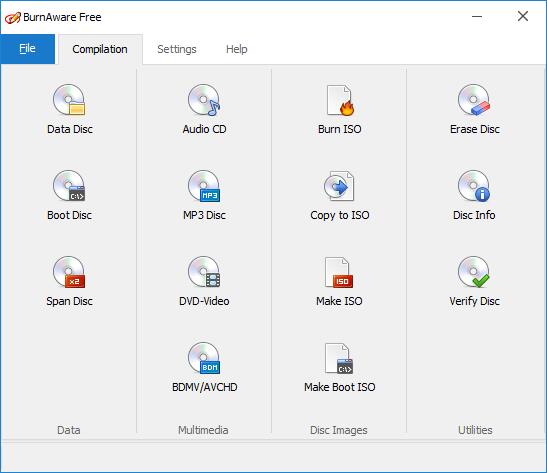
メリット
- ほとんどの書き込み機能が無料利用できる
- ソフト本体が軽量で、動作が軽快である
- ブルーレイディスク、オーディオCD、ビデオDVD、ISOイメージの作成や書き込みなどができる
デメリット
- 無料版には高度な機能に制限される
- 書き込み失敗の報告がよく現れる
- インストール時に、不要なソフトのインストールが推奨し、注意必要
ブルーレイ書き込みソフト3:ImgBurn
ImgBurnはブルーレイディスクを含む、様々な光学ディスクの書き込みに対応できる強力なソフトです。BD-R、BD-R DL、BD-RE などのブルーレイディスクを簡単に書き込むことができ、ISOイメージファイルのブルーレイ書き込みや、書き込み後の検証機能も搭載しています。無料で軽量、インターフェースも簡潔で、すべての利用者が安心して使用できます。
しかし、ImgBurnは日本語の対応に不十分で、使いこなすには手間がかかる必要があります。また、公式更新が停止し、最新のパソコン環境や動画音声フォーマットに対応できない可能性があります。ブルーレイ書き込み中に、問題が発生する確率も高いです。
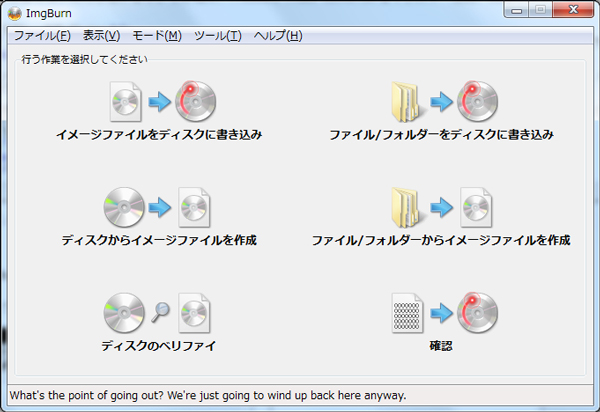
メリット
- 動作が軽く、パソコンシステムへの負荷が低い
- データディスク/DVD・Blu-rayビデオ/音楽CD/ブータブルディスクの作成に対応
- インターフェースが簡潔で、無料利用可能
デメリット
- 日本語の対応に不十分
- 公式更新が停止するので、安全性の問題がある
- 動画への編集機能が足りない
ブルーレイ書き込みソフト4:MakeBDAV
MakeBDAVはMP4、AVI、MKVなどさまざまな動画ファイルをブルーレイ書き込み用のBDAV形式で保存するフリーソフトです。そこで、BDAVを作成したい方へおすすめします。また、ディスクの容量に合わせて自動的に動画サイズを調整する機能があります。MakeBDAVにより、動画のドラッグ&ドロップで数回のクリックだけでブルーレイ化することが可能で、使い方はすごく簡単です。
しかし、MakeBDAVはBDAV形式のファイルとフォルダを作成するだけで、ブルーレイディスクの実際の書き込みにはほかのブルーレイ作成ソフトを利用する必要があります。また、動画編集機能やメニューの作りができません。
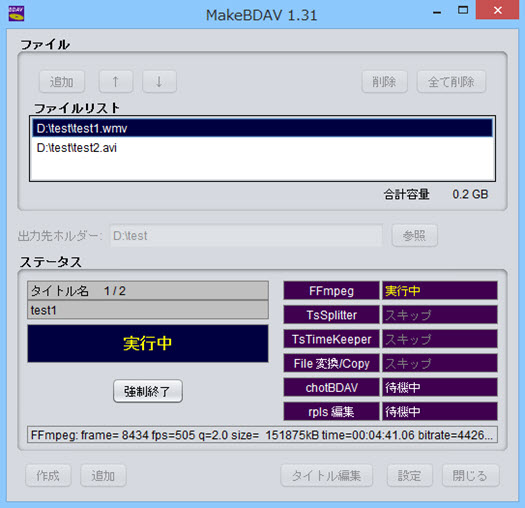
メリット
- フリーソフトとして、誰も利用できる
- 操作が簡単で、複雑な設定不要
- 動画をブルーレイプレーヤーでの再生に最適なBDAV形式を作成
デメリット
- 動画編集機能がない、メニューの作成にサポートしない
- BDAV形式のファイルとフォルダで保存だけ、実際のブルーレイ書き込みができない
- 書き込みには、基本的にBD-RやBD-REのみ対応
ブルーレイ書き込みソフト5:StarBurn
StarBurnはブルーレイの書き込みに対応した強力で多機能なソフトです。ブルーレイディスク以外、CDやDVDへの書き込みも実現できます。ISOファイルの書き込みやBDAV、BD-ROM形式でのディスク作成が可能です。それ以外、ディスクの消去、ISOイメージファイルのマウント、リモートデバイスのマウント、オーディオやビデオを変換する機能も備えています。
しかし、StarBurnは他のブルーレイ書き込みソフトと比べ、書き込み前に動画への編集などの機能が一切ないです。また、書き込み速度の細かな調整ができない場合もあり、特に高品質な書き込みを求めるユーザーには不便に感じることがあります。
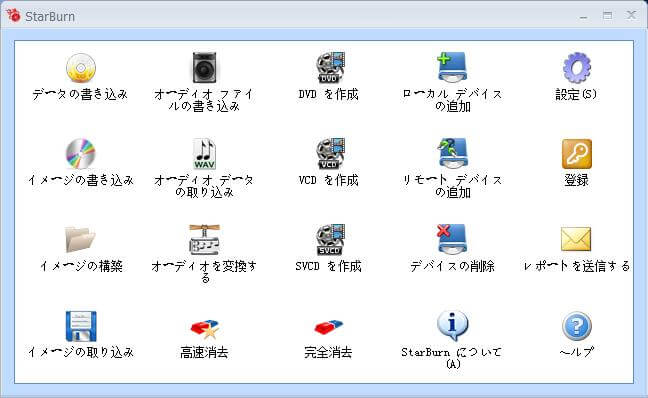
メリット
- BD、CD、DVDの書き込みに対応しており、動画、音楽など様々な形式に対応
- 書き込み以外、ディスクの消去、動画の変換など多彩な機能がある
- 直感的でシンプルなインターフェースを提供しており、初心者でもスムーズに操作できます。
デメリット
- 無料版には一部の機能に制限がある
- 書き込みの細かな設定が足りない
- インストール時に追加ソフトが同梱されるケースがある
ブルーレイ書き込みソフト6:multiAVCHD
multiAVCHDはAVCHDディスク、ブルーレイディスクの書き込みに対応できるソフトです。複数の動画ファイルを一つのブルーレイディスクにまとめて書き込むことができます。AVCHD、MP4、MKV、AVI などのフォーマットに対応しており、動画の圧縮やリサイズ機能も提供しています。また、メニューの作成や、チャプターの設定、シンプルな編集機能を備え、オリジナルのブルーレイディスクを作成できます。
しかし、その一方で、多機能の半面には、設定項目が複雑で、使いこなすにはある程度の専門知識が必要です。
さらに、公式サポートが終了し、エラーが発生する場合には、自分で解決するしかないです。そこで、その使いは不便さを感じるかもしれません。
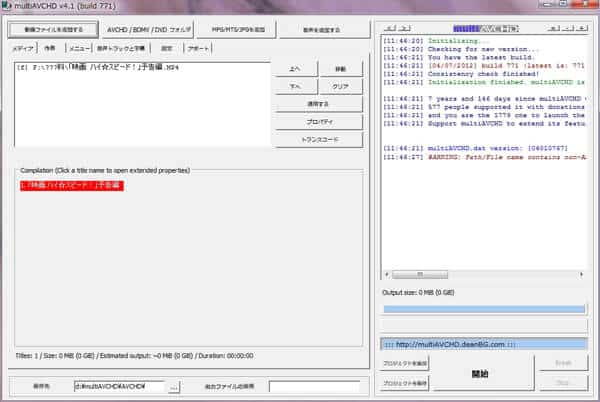
メリット
- すべての機能を完全無料で利用可能
- カスタマイズ可能なメニューを作成できる
- 操作が簡単で、数クリックでブルーレイ書き込みが完了
デメリット
- 高度ば編集機能が不足
- 公式更新が停止、最新のOSに対応できない可能
- 設定項目が多い、初めて使うのは慣れるまで時間がかかる
ブルーレイ書き込みについてよくある質問【FAQ】
ブルーレイ書き込み失敗の原因は?
ブルーレイ書き込み失敗の原因には、いくつかの要因が考えられます。
1、ディスクの原因:ブルーレイに汚れや傷があり、ディスクの規格の非対応で、書き込みエラーが発生する可能性があります。
2、パソコンの原因:パソコン性能の不足で、長時間動作で、書き込み失敗の原因になることがあります。
3、ソフトの原因:使用したブルーレイ書き込みソフトが正常に動作できないし、書き込みに関する設定が正しくないことで、書き込み失敗を引き起こすことがあります。
4、ドライブの原因:ドライブの故障で、ブルーレイディスクが読み込めないことがあります。
ブルーレイディスクの選び方は?
ブルーレイディスクの種類は主にBD-RとBD-REがあります。BD-Rは一度書き込んだデータが変更、削除できません。データの保存やバックアップに最適です。BD-REはデータの書き換えや削除が可能で、頻繁にデートを更新する用途に最適です。ブルーレイディスクの容量は単層(BD-R 25GB)、二層(BD-R DL 50GB)、三層(BD-R TL 100GB)、四層(BD-R QL 128GB)です。自分の目的によって、ブルーレイディスクを選択したほうがいいです。
書き込んだブルーレイディスクの再生方法は?
一般的に、書き込んだブルーレイディスクが家庭用ブルーレイプレーヤーで再生できます。あるいは、パソコンで専用のブルーレイプレーヤーを利用して再生します。4Videosoft ブルーレイプレーヤーという専用のブルーレイプレーヤーをおすすめします。あらゆる種類のブルーレイディスクに対応し、再生中に、細かな設定も調整できます。ブルーレイディスクの再生にとって、強力な再生ソフトと言えます。
無料ダウンロードWindows向け
安全性確認済み
無料ダウンロードmacOS向け
安全性確認済み
まとめ
ブルーレイディスクの書き込みは貴重な思い出を高品質で保存する大切な手段です。適切なブルーレイ書き込みソフトを選ぶことで、スムーズに進めます。
今回、紹介されたブルーレイ書き込みソフトの中で、4Videosoft DVD 作成は非常に優れた選択肢です。豊富な編集機能やメニューテンプレートが内蔵され、高速な書き込み速度で高品質のブルーレイディスクを作り出します。
WindowsとMac両方に対応しているため、どちらの環境でも手軽に利用できます。最も重要なのは、無料で体験でき、ご安心して一度お試しください。
無料ダウンロードWindows向け
安全性確認済み
無料ダウンロードmacOS向け
安全性確認済み